Real-Time Management Dashboard
Het Real-Time Management Dashboard stelt u in staat een overzicht van de huidige schadeclaims en prestatiegegevens van uw bedrijf te bekijken. U kunt het dashboard naar behoefte filteren en u kunt de unieke functies van elk tabblad gebruiken.
Real-Time Management Dashboard openen
- Selecteer Real-Time Management Dashboard in het menu Rapporten.
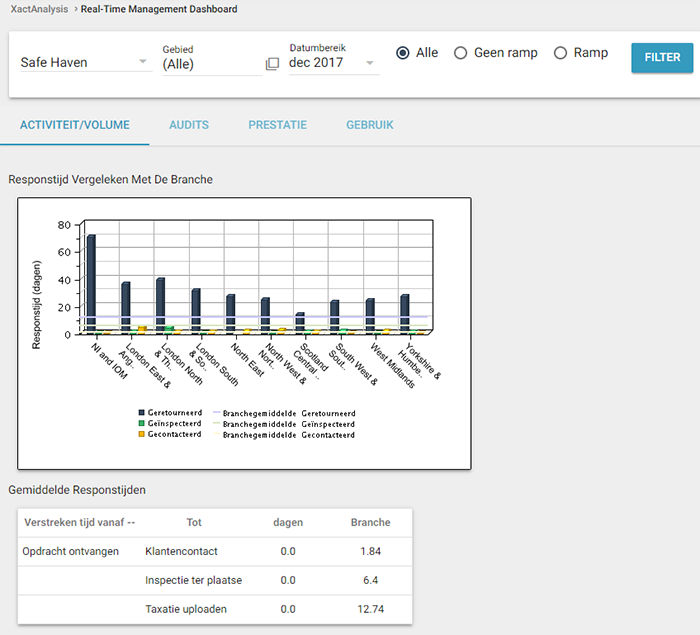
Filters
U kunt het hele dashboard filteren op elk van de velden die zich bovenaan het scherm bevinden.
Gegevensset
Filter het hele dashboard op informatie van een specifieke gegevensset.
Gebied
Filter het hele dashboard op de Hiërarchie -gebieden van uw bedrijf.
Datumbereik
Filter het hele dashboard op een gespecificeerd datumbereik.
Ramp
Dit filter stelt u in staat te specificeren of u alleen claims met betrekking tot een ramp wilt bekijken, claims die geen betrekking hebben op een ramp, of alle claims.
Gegevenstype (Links)
Dit filter verschijnt alleen wanneer het tabblad Presentatie wordt geselecteerd. Het stelt u in staat te selecteren welke gegevens worden gebruikt in de linker grafiek.
Gegevenstype (Rechten)
Dit filter verschijnt alleen wanneer het tabblad Presentatie wordt geselecteerd. Het stelt u in staat te selecteren welke gegevens worden gebruikt in de rechter grafiek.
Tonen
Dit filter verschijnt alleen wanneer het tabblad Presentatie wordt geselecteerd. Het stelt u in staat te selecteren hoe de gegevens in de twee grafieken worden ingedeeld. U kunt de informatie bekijken op basis van regio, programmalocatie of aannemer.
Hoogste/laagste waarden
Dit filter verschijnt alleen wanneer het tabblad Presentatie wordt geselecteerd. Het stelt u in staat te selecteren of de gegevens van hoog naar laag of van laag naar hoog moeten worden weergegeven.
Tabblad Activiteit/volume
Dit tabblad geeft een grafiek met claimresponstijden weer (gemeten in dagen), afgezet tegen de branchegemiddelde responstijden. De tabel Gemiddelde responstijden geeft de gemiddelde tijd weer die verstrijkt tussen de status Ontvangen van een opdracht en de status Klant gecontacteerd, Inspectie ter plaatse en Taxatie geüpload. De tijd wordt weergegeven in dagen, vergeleken met de branchegemiddelde responstijden.
- U kunt de kaart in zijn huidige staat afdrukken of downloaden door te klikken op het pictogram rechts bovenaan de kaart en de gewenste optie te selecteren.
Tabblad Audits
Dit tabblad geeft een auditoverzicht weer en een grafiek met de totale taxaties per gebied. Het totaal aan taxaties wordt standaard weergegeven, en u kunt met een keuzerondje aangeven welke criteria u wilt weergeven.
- U kunt items in de grafiek verbergen of weergeven door te klikken op het item in de legenda.
- U kunt de grafiek in zijn huidige staat afdrukken of downloaden door te klikken op het pictogram rechts bovenin de grafiek en de gewenste optie te selecteren.
Tabblad Presentatie
Dit tabblad stelt u in staat gegevenstypes te vergelijken met twee grafieken naast elkaar. U kunt de gegevenstypes selecteren voor elke grafiek uit de Gegevenstypefilters. U kunt de gegevens ook indelen in grafieken per regio, programmalocatie, of per afzonderlijke aannemer met het filter Tonen.
- U kunt de grafiek in zijn huidige staat afdrukken of downloaden door te klikken op het pictogram rechts bovenin de grafiek en de gewenste optie te selecteren.
Tabblad Gebruik
Dit tabblad geeft het totale aantal gebruikers en inactieve accounts in een geselecteerde gegevensset weer over de afgelopen 12 maanden. Het geeft ook de meest gebruikte rapporten en programmaregels van de gegevensset weer. U kunt op een rapportnaam of programmaregel klikken om de gegevens ervan in de secties Details te bekijken. U kunt klikken op het menu in de sectie Meest gebruikte rapporten om rapporten te filteren op management, branche of activiteit.
- U kunt items in een van beide grafieken verbergen of weergeven door te klikken op de items in de desbetreffende legenda's.
- U kunt een grafiek in zijn huidige staat afdrukken of downloaden door te klikken op het pictogram rechts bovenin de grafiek en de gewenste optie te selecteren.